Ka saar summada Internet Explorer Desktop-ka gudaha Windows 10
Ka saar summada Internet Explorer ee Desktop-ka gudaha Windows 10: (Remove the Internet Explorer icon from Desktop in Windows 10: ) Haddii aad si lama filaan ah ugu heshid astaanta Internet Explorer ee miiskaaga markaas waxaa laga yaabaa inaad isku dayday inaad tirtirto maadaama aanay dad badani isticmaalin IE Windows 10 laakiin waxaa laga yaabaa inaad awoodi waydo inaad tirtirto astaanta. Tani waa dhibka haysta inta badan isticmaalayaasha in ay awoodi waayeen in ay ka saaraan astaanta Internet Explorer- ka desktop-ka taas oo ah arrin aad looga caroodo. Markaad midig-gujiso IE, menu-gu ma soo baxayo xitaa haddii liiska guryaha uu soo baxo ma jiro ikhtiyaar wax tirtir ah.
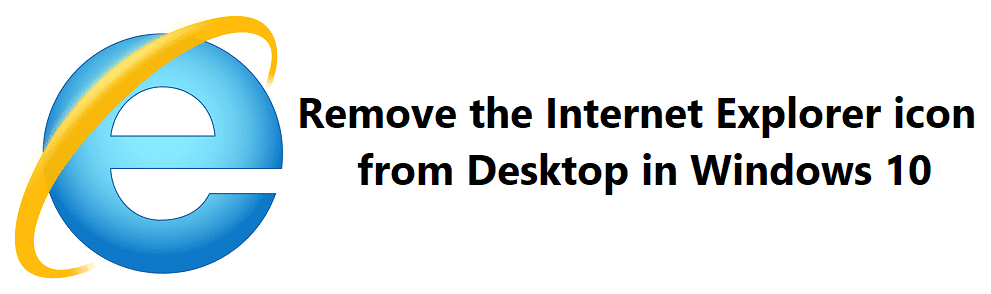
Hadda haddii ay taasi dhacdo waxay u muuqataa in mid ka mid ah kombuyutarkaaga uu ku dhacay nooc ka mid ah malware ama fayras, ama goobaha ay wax ka dhaceen. Si kastaba(Anyway) ha ahaatee , annagoo aan wakhti lumin aan aragno sida looga saaro astaanta Internet Explorer ee (Internet Explorer)Desktop gudaha Windows 10 iyadoo la kaashanayo casharrada hoos ku taxan.
Ka saar summada Internet (Desktop)Explorer(Internet Explorer) Desktop-ka gudaha Windows 10
Hubi inaad abuurto barta soo celinta(create a restore point) haddii ay wax qaldamaan.
Habka 1: Ka saar summada Internet Explorer Desktop-ka ee Xulashada Internetka(Method 1: Remove the Internet Explorer icon from Desktop in Internet Options)
1.Riix Windows Key + R kadibna ku qor inetcpl.cpl oo ku dhufo Enter si aad u furto Internet Options.

2.U beddelo Advanced tab ka dibna calaamad ka saar " Show Internet Explorer on Desktop ".
3. Guji Codsiga oo ay ku xigto OK.
4.Reboot your PC si aad u badbaadiso isbedelada.
Habka 2: Ka saar summada Internet Explorer Desktop-ka ee Tifaftiraha Diiwaanka(Method 2: Remove the Internet Explorer icon from Desktop in Registry Editor)
1. Riix Windows Key + R kadibna ku qor regedit( regedit) oo ku dhufo Enter si aad u furto Registry Editor.

2. U gudub jidka soo socda:
HKEY_CURRENT_USER\Software\Microsoft\Windows\CurrentVersion\Policies\Explorer
3.Right-guji Explorer kadibna dooro New > DWORD (32-bit value).

4.U magacow DWORD-kan cusub ee la sameeyay NoInternetIcon oo( NoInternetIcon) ku dhufo Gelida.

5.Double guji NoInternetIcon oo(NoInternetIcon) u beddel qiimaheeda 1.( change it’s value to 1.)

Fiiro gaar ah:(Note:) Haddii mustaqbalka aad u baahan tahay inaad ku darto summada sahamiyaha intarneedka ee ku taal miiska beddelka qiimaha NoInternetIcon 0.

6.Once dhameyso, guji OK si loo badbaadiyo isbedelada.
7. Xir wax walba ka dibna dib u bilow(Restart) PC-gaaga.
Habka 3: Ka saar summada Internet Explorer Desktop-ka ee Tifaftiraha Siyaasadda Kooxda(Method 3: Remove the Internet Explorer icon from Desktop in Group Policy Editor)
Fiiro gaar ah:(Note:) Habkani wuxuu kaliya u shaqeeyaa Windows 10 Pro , Waxbarashada(Education) , iyo daabacaadda Enterprise .
1. Riix Windows Key + R kadibna ku qor gpedit.msc oo ku dhufo Enter.

2. U gudub jidka soo socda:
User Configuration > Administrative Templates > Desktop
3. Hubi in aad dooratid Desktop ka dib daaqadda midig ee daaqadda midig laba jeer ku dhufo siyaasadda " Hide Internet Explorer icon on desktop ".

4. U beddel qiimaha siyaasadda sare sida soo socota:
Enabled = This will remove the Internet Explorer icon from the desktop in Windows 10
Disabled = This will add Internet Explorer icon on desktop in Windows 10

5. Guji Codsiga oo ay ku xigto OK.
6. Xir wax walba kadibna dib u bilow kombayutarkaga si aad u badbaadiso isbedelada.
Habka 4: Samee System Soo Celinta(Method 4: Perform System Restore)
Soo Celinta Nidaamka(System Restore) had iyo jeer waxay ka shaqeysaa xallinta qaladka, sidaas darteed System Restore ayaa hubaal ah inay kaa caawin karto hagaajinta qaladkan. Markaa adiga oo aan wakhti wakhti ku lumin dib u soo celinta nidaamka socodsiinta( run system restore) si looga saaro astaanta Internet Explorer ee Desktop gudaha Windows 10.(Remove the Internet Explorer icon from Desktop in Windows 10.)

Habka 5: Ku socodsii Malwarebytes iyo Hitman Pro(Method 5: Run Malwarebytes and Hitman Pro)
Malwarebytes waa sawir-qaade awood leh oo dalabaad ah kaas oo ka saaraya afduubayaasha browserka, adware iyo noocyada kale ee malware-ka ah PC gaaga. Waxaa muhiim ah in la ogaado in Malwarebytes ay la socon doonto software ka-hortagga iyada oo aan khilaaf lahayn. Si aad u rakibto oo aad u maamusho Malwarebytes Anti-Malware , u gudub maqaalkan(go to this article) oo raac tallaabo kasta.
1. Ka soo deji HitmanPro isku xirka(Download HitmanPro from this link) .
2.Marka soo dejinta la dhammeeyo, laba-guji faylka hitmanpro.exe(hitmanpro.exe file) si aad u socodsiiso barnaamijka.

3.HitmanPro wuu furmi doonaa, guji Next si aad u baadho software xaasidnimo ah.(scan for malicious software.)

4.Hadda, sug HitmanPro inuu ka raadiyo Trojans iyo Malware PC gaaga.

5.Marka iskaanka la dhammeeyo, dhagsii badhanka Next(Next button) si aad malware-ka uga saarto PC-gaaga.( remove malware from your PC.)

6.Waxaad u baahantahay in aad dhaqaajiso shatiga bilaashka ah( Activate free license) ka hor inta aanad ka saarin faylasha xaasidnimada leh kombayutarkaga.(remove malicious files from your computer.)

7.Si aad tan u samayso guji activate free liisanka( Activate free license) oo aad fiican tahay in aad tagto.
8.Reboot your PC si aad u badbaadiso isbedelada.
lagu taliyay:(Recommended:)
- Dami sawirka asalka ah ee Desktop gudaha Windows 10(Disable Desktop Background Image in Windows 10)
- Sida loo tirtiro qayb ka mid ah Volume ama Drive Partition gudaha Windows 10(How to Delete a Volume or Drive Partition in Windows 10)
- Ka ilaali isticmaalayaasha inay beddelaan warqadda Desktop-ka gudaha Windows 10(Prevent Users from Changing Desktop Wallpaper in Windows 10)
- Sida loo beddelo wallpaper Desktop gudaha Windows 10(How to Change Desktop Wallpaper in Windows 10)
Taasi waa waxa aad si guul leh u baratay sida looga saaro astaanta Internet Explorer ee Desktop gudaha Windows 10(How to Remove the Internet Explorer icon from Desktop in Windows 10) laakiin haddii aad wali wax su'aalo ah ka qabto casharkan markaa xor u noqo inaad ku weydiiso qaybta faallooyinka.
Related posts
Hagaaji Favorites ka maqan Internet Explorer Windows 10
Sida loo Uninstall Internet Explorer ka Windows 10
Sida loo rakibo Internet Explorer Windows 10
Sida loo uninstall Internet Explorer gudaha Windows 10
Waa kuwee browserka ka dhigi doona batterigaaga waqti dheer gudaha Windows 10?
Ka ilaali isticmaaluhu inuu beddelo astaamaha Desktop gudaha Windows 10
Dami yaraynta tayada gidaarka JPEG ee muraayada miiska Windows 10
Daar ama dami Taariikhda Raadinta File Explorer gudaha Windows 10
Internet Explorer 10: Sida Loogu Helo Jidkaaga Dhexgalka Weyn
Hagaaji Isku-xidhka IPV6 Malaha Galitaanka Internetka Windows 10
Daar ama dami heerka Bar gudaha File Explorer gudaha Windows 10
Hagaaji Icons Desktop-ka Dib-u-habaynta Ku Hay Windows 10
Goobta Windows 10 wallpapers ee Desktop-ka iyo Shaashada Qufulka
Hagaaji astaanta gaaban ee loo beddelay summada Internet Explorer
Sida loogu daro Widgets Windows 10 Desktop
Hagaaji intarneedku wuu sii dhacayaa Windows 10
Sida loo khariidado darawalada FTP, wadayaasha shabakadaha, iyo wadaaga shabakada, gudaha Windows 10
Nadiifi Faylkaga Explorer Taariikhdii faylalka dhawaa gudaha Windows 10
Fix File Explorer ma furmi doono Windows 10
Hagaaji Raadinta Faylka Explorer Aan ka Shaqeynin Windows 10
